Skapa en batchfil för att ta bort IE7-webbläsarhistorik och tempfiler
Den här artikeln kommer att vara min sista artikel som fokuserarom att ta bort Internet Explorer 7 (IE7) Tillfälliga filer, kakor, webbläsarhistorik etc. I mina tidigare två artiklar talade jag om hur man rensar webbläsarhistorikfilerna manuellt och via CMD-linje. Men om du behöver hjälp med att göra detta via en batchfil, läs vidare. Nedanstående steg-för-steg-handledning bör vara enkel att följa. Jag kommer att använda en Windows Vista-maskin för självstudier och skärmbilder, men processen är ungefär densamma för Windows XP och andra Windows-operativsystem.
Hur man skapar en batchfil för att ta bort IE7-webbläsarhistorik och tempfiler
1. Högerklicka på din Desktop och Klick Ny, Textdokument

Du bör nu ha ett nytt dokument på skrivbordet som ser ut så här:

3. Dubbelklicka de Dokumentera att öppna den. Typ eller Klistra följande text i det tomma dokumentet
RunDll32.exe InetCpl.cpl, ClearMyTracksByProcess 255
Det ska nu se ut så här:
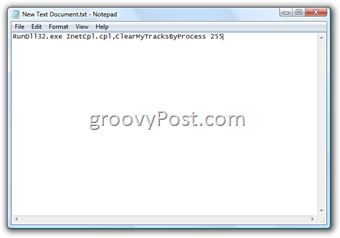
3a. Klick Fil, Spara sedan Stänga de Dokumentera
Okej, nu är det dags att konvertera dokumentet till en batchfil. Det är en enkel process att ändra filändelsen till en .cmd-fil.
4. Högerklicka på Dokumentera och Klick Döp om
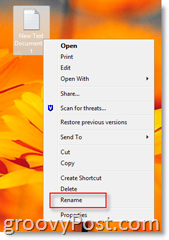
5. Radera dokumentets namn och Typ ClearHistory.cmd (eller vad du än vill kalla det)
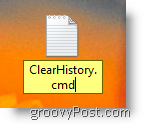

Du är klar! För att testa det, dubbelklickar du bara på filen så ser du att en Internet Explorer 7-ruta är öppen som säger att den tar bort tillfälliga internetfiler
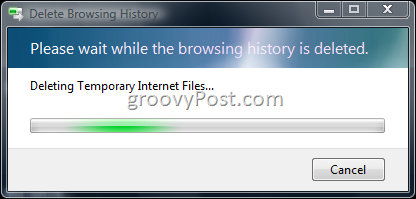
Om du verkligen är paranoid kan du ställa in enWindows Uppgift för att köra din nya Batch-fil var 15 eller 30 minut. Personligen rensar jag bara min surfhistorik och Temp-filer för att bli av med röran på min hårddisk.










Lämna en kommentar